Ak chcete vytvoriť terminál, súbor (FTP) alebo poštový server na Linuxe, musíte byť schopní pracovať v tomto operačnom systéme. Inak bude ťažké pochopiť. OS nepotrebuje výkonný počítač. Pretože nevynakladá ďalšie zdroje na grafický dizajn. Distribúcia liniek môže byť dokonca nasadená na starom počítači. Preto na vytvorenie rôznych serverov často používajú Linux alebo Ubuntu Server.

Veľa literatúry o nej bolo napísané. Niektoré knihy o systéme Linux majú tisíc stránok. Budete musieť pracovať cez terminál a zadávať všetky príkazy manuálne. Ale napriek tomu môžete vytvoriť malý Linuxový server so svojimi vlastnými rukami, ktorý bude obsahovať ukladanie súborov, webové služby a poštový protokol.
obsah
- 1 Nainštalujte a nakonfigurujte Ubuntu Server
- 2 Spustenie terminálu Linux
- 3 Lokálny webový server
- 4 Poštový server
- 5 Súborový server
- 6 Terminálový server
Nainštalujte a nakonfigurujte Ubuntu Server
Server Ubuntu je založený na operačnom systéme Linux. Pre svoju prácu nepotrebuje moderný procesor, dobrú grafickú kartu alebo veľké množstvo pamäte RAM. Pomocou systému Linux môžete nasadiť server aj na starom notebooku. A bude mať všetky potrebné súčasti: mail, FTP, Web.
Obraz disku si môžete stiahnuť z Linuxu z webovej stránky Ubuntu.ru.Vyberte ľubovoľnú verziu zo servera (nie Desktop!). Sťahovanie prechádza cez torrent klienta. Tento obrázok by mal byť zapísaný na prázdne alebo flash disk (pomocou LiveUSB). Môžete tiež použiť virtuálnu jednotku.
Ubuntu má zjednodušené rozhranie. Neexistujú žiadne grafické prebytky. Tento operačný systém je skvelý pre vytváranie servera Linux vlastnými rukami. Prostredníctvom nej sa použijú zdroje počítača pre potreby domény. Koniec koncov potrebuje veľmi málo práce.
Jeho inštalácia je nasledovná:
- Vyberte jazyk a región, v ktorom žijete.
- Zamyslite sa nad menom administrátora. Používa sa na správu servera.
- Do poľa "Užívateľské meno pre váš účet" zadajte aj svoje používateľské meno. V rámci tohto účtu budete komunikovať s technickou podporou Ubuntu.
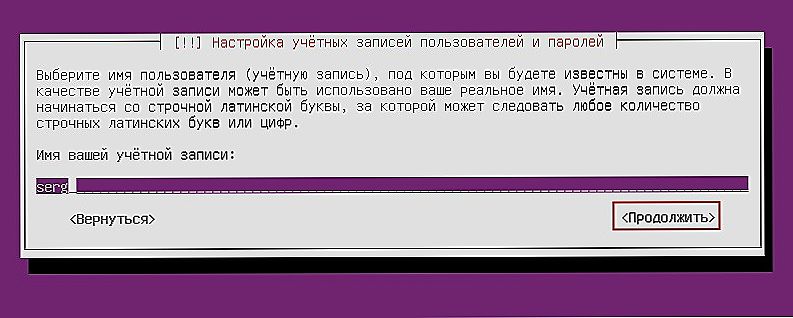
Zadajte používateľské meno v Ubuntu
- Zadajte heslo. Potvrďte to.
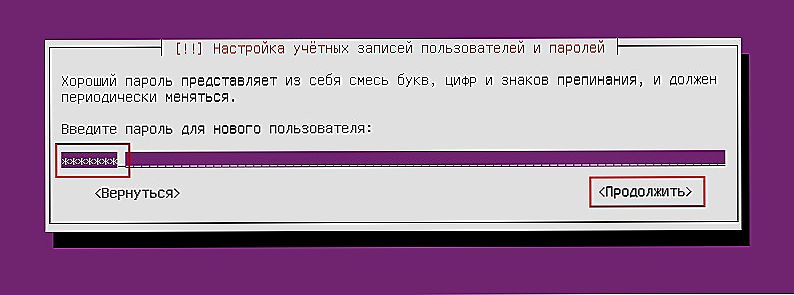
Zadajte heslo účtu
- Zadajte doménu, ak je. Obsahuje všetky služby: súbor (FTP), pošta, hosting pre stránky a tak ďalej.
- Počkajte, kým je systém nainštalovaný.
- Potom ponúkne ďalšie komponenty.
Tu je zoznam toho, čo je potrebné pre server Linux a jeho plnú funkčnosť:
- Otvorte SSh. Používa sa na vzdialenú správu. Je to užitočné, ak sa rozhodnete spravovať službu z iného počítača.Potom na počítači s operačným systémom Linux môžete vypnúť monitor a grafický adaptér.
- LAMP. Komplex nástrojov Linuxu, ktorý zahŕňa Apache (webový server). MySQL (databázy) a PHP (programovací jazyk pre CMS). Tieto komponenty sú potrebné na vytvorenie riadiaceho rozhrania.
Nasledujúca inštalácia je voliteľná. Výber distribúcie je voliteľný a závisí od toho, čo chcete skončiť.
- Súborový server Samba. Umožňuje vám nastaviť zdieľanie súborov medzi počítačmi. Ak potrebujete server FTP, vyberte túto položku.
- Hostiteľa virtuálneho počítača. Nainštalujte, ak budete využívať možnosti virtualizácie.
- Tlačový server. Sieťové tlačiarne.
- DNS server. Systém názvov domén. Pomocou toho môžete rozpoznať adresu IP názvom počítača a naopak.
- Poštový server. Poštový server
- Databáza PostgreSQL. Object-relačné databázy.
Vyberte, čo potrebujete, a potvrďte inštaláciu. Pri prvom spustení budete musieť zadať prihlasovacie meno a heslo správcu. Otvorí sa konzola. Je to podobné príkazovému riadku systému Windows alebo rozhraniu operačného systému MS DOS.
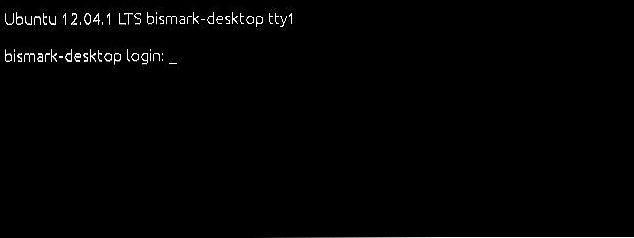
Konzoly Ubuntu
Spočiatku budete musieť skontrolovať aktualizácie. Zadajte príkaz "sudo apt-get update" alebo "sudo apt-get upgrade" bez úvodzoviek. Po aktualizácii môžete vykonať konfiguráciu všetkých serverových komponentov: FTP, mail, Web.
Ubuntu sa nachádza pseudo-grafické rozhranie - Midnight Commander.Toto je analógový shell Norton Commander, ktorý je určený pre systém MS DOS. S týmto rozhraním je jednoduchšie pracovať - všetko je jasnejšie ako v konzole.
Spustenie terminálu Linux
V modernom systéme Linux sa namiesto konzoly používa terminál. Zadanie:
- Otvorte "Aplikácie".
- Kliknite na položku Štandardné.
- Bude to "Terminál".
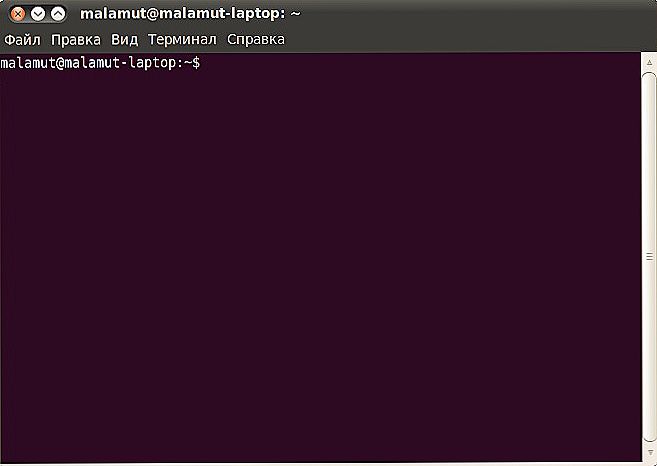
Terminál v linux
Môžete v ňom zadávať príkazy rovnakým spôsobom ako v Ubuntu Serveri.
- Ak chcete nainštalovať komponenty LAMP (ak už nie sú tam), musíte dôsledne zadávať príkazy "sudo apt-get update", "sudo apt-get install tasksel" a "sudo tasksel install lamp-server". Po každom stlačení klávesu Enter.
- Ak chcete načítať Open SSh, zadajte "sudo apt-get install openssh-server".
- Ak chcete nainštalovať súborový server Samba, zadajte "sudo apt-get install samba".
Pri inštalácii MySQL z balíka LAMP budete musieť nastaviť heslo správcu pre SQL.
Lokálny webový server
Ak chcete vytvoriť webový server, musíte mať vlastnú vyhradenú IP adresu. Potom po inštalácii LAMP bude na tejto adrese IP k dispozícii testovacia stránka Apache. Toto je budúci web. V budúcnosti bude možné dať FTP, databázy, poštový protokol. Nastavenie webového servera:
- Nainštalujte phpMyAdmin. Ak to chcete robiť, v termináli alebo v konzole typ jeden po druhom zadajte "sudo apt-get install phpmyadmin"
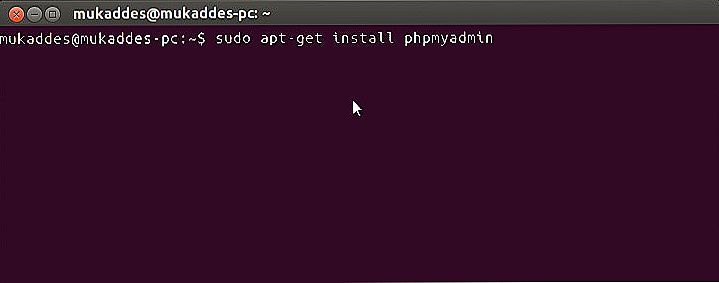
Príkaz "sudo apt-get install phpmyadmin"
- A potom "sudo service apache2 restart".
- Komponent sa spustí. Apache sa reštartuje. Ďalšie činnosti závisia od verzie operačného systému.
Ak máte Ubuntu 13.1 a vyššie, použite príkazy:
- sudo ln -s /etc/phpmyadmin/apache.conf/etc/apache2/conf-available/phpmyadmin.conf
- sudo a2enconf phpmyadmin
- sudo /etc/init.d/apache2 reload
Po každom stlačení klávesu Enter ich zadajte po sebe.
V Ubuntu 16.04 sú potrebné ďalšie pokyny:
- sudo apt-get nainštalovať php-mbstring php-gettext
- sudo phpenmod mcrypt
- sudo phpenmod mbstring
- sudo systemctl reštartujte apache2
Po zadaní a reštartovaní služby sa webové rozhranie sprístupní na http: // [iP Server] / phpmyadmin.
- Konfigurácia a dáta o ňom sú v priečinku servera Apache "etc / apache2 /". Apache2.conf - konfiguračný súbor distribučnej súpravy
- V adresároch "mods-available" / "sites-available" a "mods-enabled" / "sites-enabled" existujú mody a lokality.
- V Ports.conf sú uvedené porty, ktoré počúvate.
- Ak pridáte slovo "Stop" po príkaze "sudo /etc/init.d/apache2", Apache sa pozastaví. Ak sa znova spustí štart. Ak sa "Reštart" - reštartuje.
- Ak chcete vybrať cestu pre samotné ukladanie stránok, zadajte do terminálu "sudo a2enmod prepis" a "sudo a2enmod userdir".
Po vykonaní zmien vždy musíte reštartovať službu pomocou príkazu "Restart".
Poštový server
Ak chcete vytvoriť poštový server v systéme Linux, musíte už zaregistrovať doménu. Musíte tiež mať statickú IP adresu.
- Nainštalujte komponentu Postfix. Ak to chcete urobiť, do konzoly zadajte príkaz "sudo apt-get postfix".
- Keď sa načíta, napíšte príkaz "sudo / etc / initd / postfix start". Služba začne fungovať.
- V Postfix sú už špecifikované parametre, ktoré sú potrebné na dokončenie práce s protokolom SMTP. Ale to neublíži malému nastaveniu.
- Otvorte súbor /etc/postfix/main.cf.
- Nájdite v ňom hodnotu "mydomain =". Po označení "=" napíšte názov domény.
- Potom nájdite "myhostname =". Zadajte názov auta.
- Teraz poštový server môže posielať listy iným počítačom, ktoré sú na tej istej sieti s ním. Aby mohol odoslať korešpondenciu do iných domén na internete, nájdite v súbore "main.cf" riadok "inet_interfaces =". Po nej vložte slovo "všetko".
- V premennej "mynetworks =" napíšte rozsah adries všetkých počítačov na vašej podsieti (napríklad 127.0.0.0/8).
Nedoporučuje sa otvárať prístup na server zvonku. Takéto "verejné" zdroje sú veľmi často používané na odosielanie nevyžiadanej pošty. Z tohto dôvodu môže byť vaša doména zaradená do čiernej listiny inými poštovými službami.
Ak je služba správne nakonfigurovaná a sú splnené všetky podmienky (pevná IP adresa, registrovaná doména), server bude môcť prijímať a odosielať korešpondenciu. Ak sa záznam MX vašej domény týka vášho hostiteľa.
Ak chcete zobraziť protokoly zdroja, použite príkaz "tail -f / var / log / mail / info". Ak chcete od neho dostať správu, zadajte "mailq".
Súborový server
Linuxový FTP server môže byť potrebný na výmenu dokumentov a nahrávanie súborov. Existuje niekoľko verzií takýchto zdrojov: vsFTPd, Samba, proFTPd.
Viac informácií o vsFTPd. Môže byť inštalovaný a spustený ako jeden príkaz - "sudo apt-get install vsftpd".Ďalšie nastavenia závisia od vašich preferencií a od služby, ktorú chcete robiť. Ak chcete zmeniť nastavenia, môžete potrebovať práva správcu.

Príkaz "sudo apt-get install vsftpd"
- Bezprostredne po stiahnutí programu systém vytvorí nového používateľa a pridá do priečinka domovský adresár, ktorý je navrhnutý tak, aby pracoval so serverom. Aj v adresári "etc" sa zobrazí súbor "ftpusers". Tu môžete pridať používateľov, ktorým bol zamietnutý prístup k súborom.
- Po inštalácii je lepšie zmeniť adresár, v ktorom by mali byť súbory v priečinku "var". Za týmto účelom napíšte v mene správcu príkaz "usermod -d / var / ftp ftp && rmdir / home / ftp".
- Vytvorte novú skupinu používateľov. Napríklad "userftp". Zadajte konzolu "addgroup userftp".
- Pridajte k nej nový účet (jednoducho zavolajte užívateľa a skupinu rovnako). Použite príkaz "useradd -a / var / ftp -g userftp userftp". Vytvára aj používateľa. Ak chcete zahrnúť existujúcu prezývku do skupiny, napíšte "usermod" namiesto "useradd".
- Musíme pre nového používateľa vytvoriť heslo. Zadajte do terminálu "passwd userftp".
- Zadajte príkaz "chmod 555 / var / ftp && chown root: userftp / var / ftp", aby ste svojmu účtu sprístupnili koreňový priečinok súborového servera.
- Teraz vytvorte verejný adresár. Zadajte reťazec "mkdir / var / ftp / pub" a "chown userftp: userftp / var / ftp / pub".
Spočiatku FTP beží offline. Má skript, ktorý hrá úlohu démona. Pomocou tejto funkcie je k dispozícii niekoľko príkazov. Zadali sa za riadok "sudo service vsftpd".

Príkaz "sudo service vsftpd"
- Zastaviť a spustiť. Vypnite a zapnite.
- Reštartujte a znovu načítajte. Restart. Je potrebné použiť nové nastavenia. Rozdiel medzi tímami spočíva v tom, že druhý reštart sa uskutoční bez úplného vypnutia.
- Status. Informácie o stave.
Ďalšou konfiguráciou servera je prepísanie konfiguračného súboru, ktorý sa nachádza v súbore etc / vsftpd.conf. Má jednoduchú a jasnú štruktúru. Chápať to je veľmi jednoduché. Aj keď to vyžaduje určité vedomosti. Pred zmenou tohto súboru má zmysel zálohovať ho. Takže v prípade zistenia chýb, všetko by mohlo byť obnovené. Zadajte príkaz "cp /etc/vsftpd.conf /etc/vsftpd_old.conf" a informácie sa uložia.
Potom môžete začať upravovať.
- V parametri "listen =" napíšte "YES". Potom bude server pracovať v nezávislom režime.
- "Local_enable" umožňuje prístup lokálnym používateľom.
- "Write_enable" im umožňuje prístup k domovským adresárom.
- "Anonymous_enable". Môžete obmedziť práva anonymných používateľov, ak zadáte "NIE". K dispozícii je aj možnosť "no_anon_password" - anonymný prihlásenie bez hesla. Môže byť tiež zakázané.
Ak chcete vytvoriť verejný server, potom po riadku "listen" musíte pridať niekoľko ďalších parametrov.
- "Max_clients". Počet súčasných pripojení.
- "Idle_session_timeout" a "data_connection_timeout". Časové limity relácií
- "Ftpd_banner". Uvítacia správa pre návštevníkov. Môžete napísať napríklad "Dobrý deň!".
Terminálový server
Terminálový server v systéme Linux je určený pre podniky a kancelárie, pričom všetky počítače sú kombinované do jednej siete. Je veľmi výhodné, ak má organizácia prístup k terminálu z akéhokoľvek počítača (ak má prístup). Tým sa otvárajú skvelé možnosti pre vzdialenú správu.
Za takúto úlohu je vhodný projekt LTSP - Linux Terminal Server Project. Program je v štandardnom balíku Ubuntu. Ak ho chcete nainštalovať:
- Zadajte príkaz "ltsp-server-standalone".
- Potom napíšte "apt-get update && apt-get install ltsp-server-standalone".
- Počkajte, kým sa všetko načíta a aktualizuje.
- Teraz musíte dať klientsky systém. Zadajte "ltsp-build-client".
- Potom "ltsp-build-client -dist dôveryhodný -arch i386 -fat-client-desktop lubuntu-desktop".
- Použite príkaz "debootstrap" a distribúcia sa automaticky nasunie do adresára "opt / ltsp / i386".
Linux Server môže dokonca bežať na slabších počítačoch. Preto sa veľmi často používa na vytváranie serverov a vzdialenú správu. V tomto operačnom systéme vytvorte poštové služby, úložisko FTP, terminály.












